Molti editori come noi si affidano alle entrate pubblicitarie per gestire i loro siti e vivere.Utilizziamo Google AdSense e molti altri partner di Google vendono inventario pubblicitario per i publisher.In precedenza, Google aveva un limite al numero di annunci che un editore poteva visualizzare su una pagina.Tuttavia, da allora questo è stato rimosso e Google ha introdotto diversi tipi di formati di annunci negli ultimi giorni.Gli utenti possono facilmente infastidirsi con questi annunci e utilizzare le estensioni di blocco degli annunci nei loro browser per bloccarli.
In questo articolo spiegheremo perché e come disabilitare il blocco degli annunci in Google Chrome.
Perché disabilitare le estensioni di blocco degli annunci?
Ci sono due ragioni principali per cui gli utenti bloccano gli annunci: uno è interrompere il monitoraggio per evitare di mostrare annunci personalizzati e l'altro è evitare distrazioni.Spieghiamo in che modo i blocchi degli annunci non possono aiutarti in nessuna delle due situazioni.
Ragioni di privacy
Tuttavia, dimenticano il fatto che le estensioni per il blocco degli annunci richiedono l'accesso completo ai siti Web visitati per bloccare gli annunci indesiderati.Ciò significa essenzialmente che le estensioni di blocco degli annunci installate possono leggere dati come il nome utente e la password di accesso.In effetti, dovresti fornire le autorizzazioni necessarie dopo aver installato l'estensione prima di iniziare a utilizzarla.
- Avvia Chrome e apri la pagina di accesso di qualsiasi sito web.
- Fai clic sull'icona del puzzle, quindi fai clic sui tre punti verticali sull'estensione ad blocker.In questo articolo, utilizzeremo Adblock Plus per spiegare e il processo rimane lo stesso per tutte le altre estensioni di blocco degli annunci in Chrome.
- Ti mostrerà un elenco di voci di menu, quindi fai clic sull'opzione "Questo può leggere e modificare i dati del sito".
- In genere vedrai l'opzione "Su tutti i siti" abilitata, il che significa che l'estensione può leggere i dati che inserisci al tuo login o qualsiasi altro modulo su tutti i siti che visiti.
Ricorda che queste estensioni possono tracciare i dati da qualsiasi sito web che visiti, come siti bancari, personali e forum.Sarebbe interessante che non ti fidi di Google per motivi di privacy e fornisci tutti i dettagli riservati a una società sconosciuta di blocco degli annunci.Pertanto, l'utilizzo di un blocco degli annunci comporta gli stessi problemi di privacy e monitoraggio del monitoraggio dai cookie del sito Web.
Elimina le distrazioni
Se il tuo obiettivo è leggere i contenuti senza distrazioni, Chrome offre un'opzione in modalità lettore.Se insisti nell'utilizzare le estensioni per il blocco degli annunci, tieni presente che la maggior parte dei blocchi degli annunci partecipa al programma Annunci accettabili.Puoi visualizzare i dettagli dalla pagina delle opzioni dell'estensione.
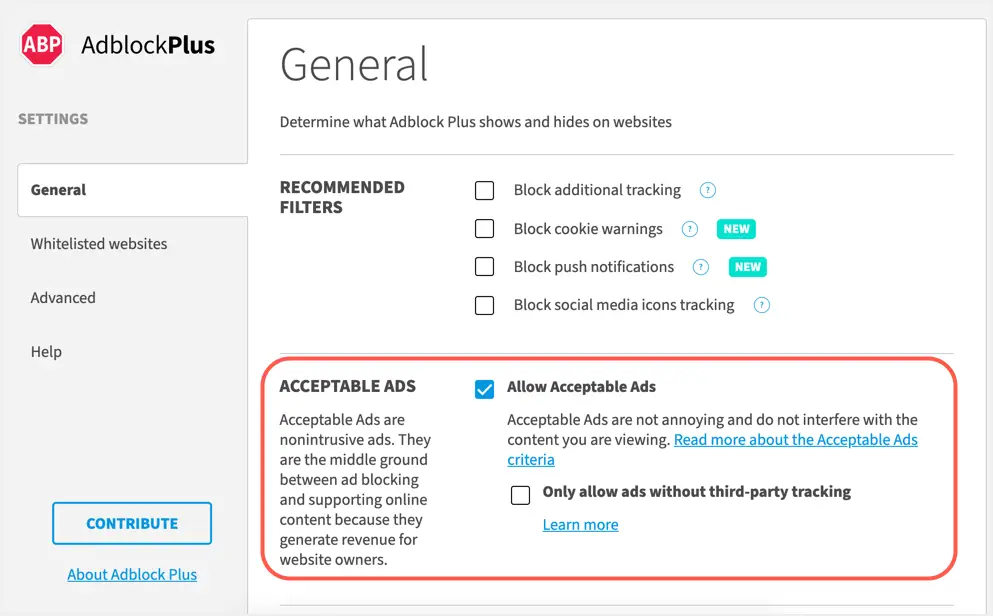
Ciò significa che anche se hai abilitato l'estensione nel tuo browser, consentirà annunci non intrusivi.Puoi guardare siti come searchenginejournal.com e vedere che tutti questi annunci vengono ancora visualizzati bypassando le estensioni di blocco degli annunci.Questa è la stessa situazione con molti altri siti Web popolari, in cui i blocchi degli annunci non possono davvero prevenire la distrazione.
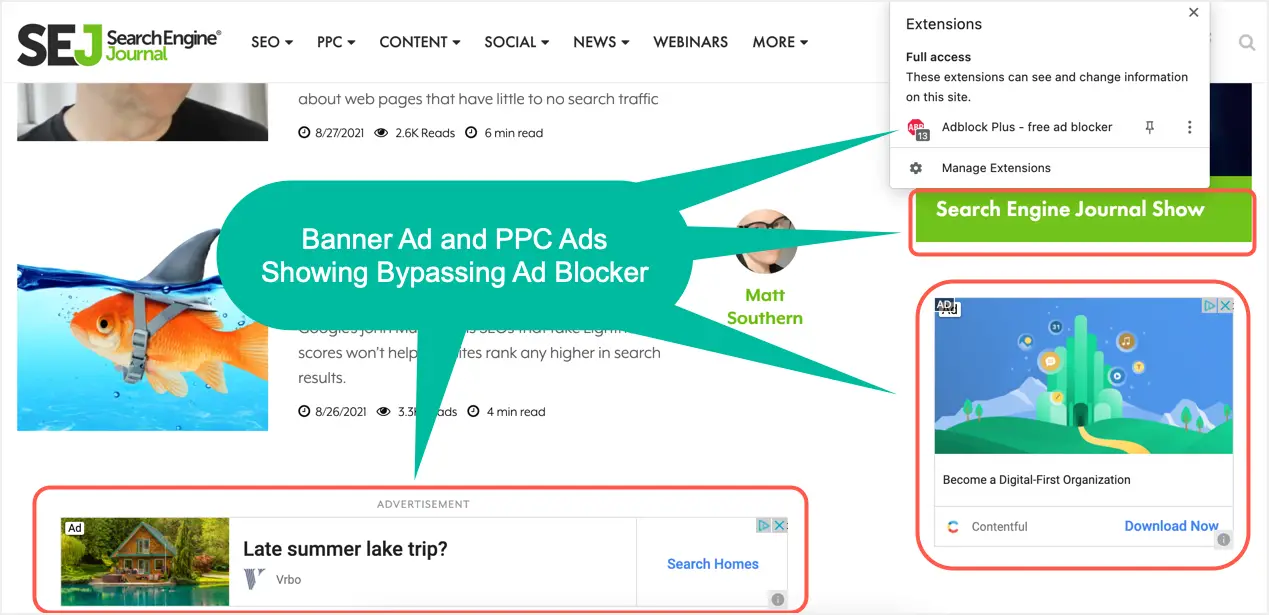
In secondo luogo, i siti Web possono avere link di affiliazione, contenuti sponsorizzati, banner pubblicitari e pop-up.I blocchi degli annunci non bloccheranno nessuna di queste cose che in realtà sono più fastidiose degli annunci visibili visualizzati utilizzando gli script del codice degli annunci.Poiché i blocchi degli annunci si bloccano in base a nomi di file, codice sorgente e parole chiave nel contenuto, non possono bloccare gli annunci di affiliazione in linea o i normali banner pubblicitari.
I siti Web utilizzano i blocchi degli annunci per bloccare i contenuti
Oltre alla privacy e alla distrazione dal punto di vista dell'utente, molti siti Web bloccano i contenuti quando viene rilevato un ad blocker nel browser.Ecco un esempio di Business Insider, non hai altre opzioni per disabilitare i blocchi degli annunci o iscriverti per leggere i contenuti.
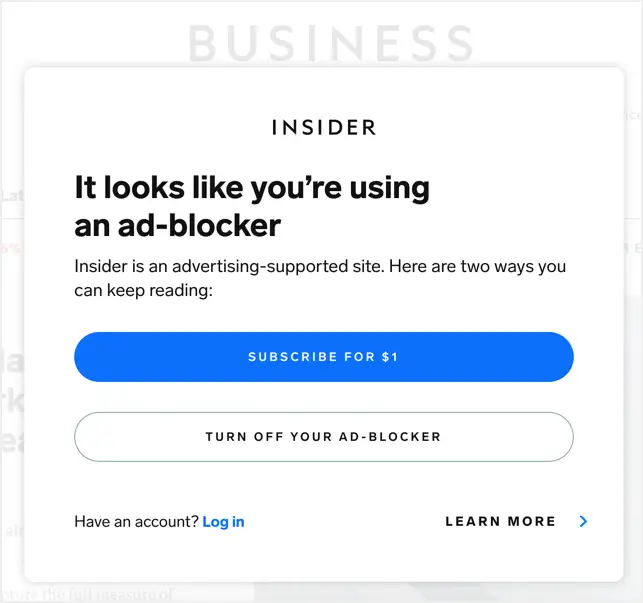
Alcuni siti Web potrebbero visualizzare un avviso che ti chiede di sbloccare come mostrato di seguito.Sebbene tu possa continuare senza disabilitare il blocco degli annunci, non ha senso poiché il proprietario del sito menziona esplicitamente che il sito dipende dalle entrate pubblicitarie.
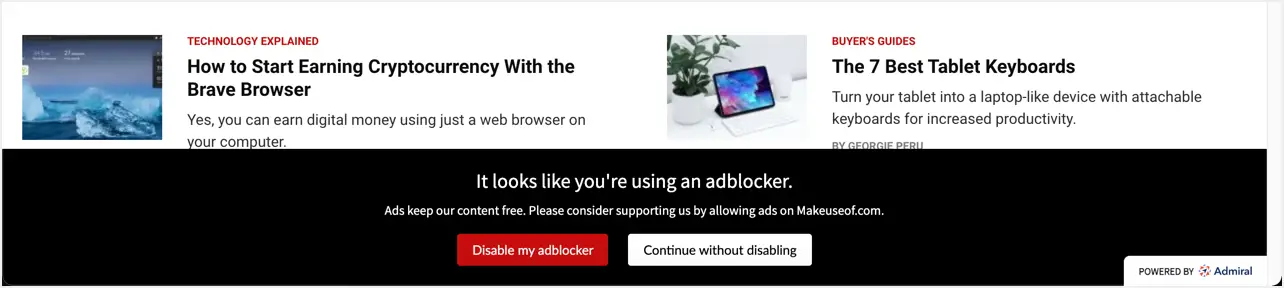
Inoltre, alcuni siti Web non funzionano e devi visitarli frequentemente.Ad esempio, se sei un publisher AdSense, la pagina dell'account Google AdSense visualizzerà un errore irrilevante.Tuttavia, il problema è con le estensioni di blocco degli annunci, non hai altra scelta che disabilitare o rimuovere il blocco degli annunci per utilizzare il tuo account AdSense.
Disabilita il blocco degli annunci in Google Chrome
Vogliamo che tu ti senta sicuro di disabilitare il blocco degli annunci e supportare editori come noi.Puoi disabilitare i blocchi degli annunci per i siti web in Chrome in diversi modi.
Disabilita il blocco degli annunci per l'intero sito web
Se ti piace un sito Web e desideri supportarlo mostrando annunci, puoi disabilitare il blocco degli annunci per quel sito Web solo nell'estensione.Fai clic sull'icona del puzzle accanto alla barra degli indirizzi, quindi fai clic sull'estensione per il blocco degli annunci.

Disattiva l'interruttore per il nome del sito e fai clic sul pulsante "Aggiorna" per ricaricare la pagina.Puoi anche fare clic sul pulsante di aggiornamento sul browser per ricaricare il sito Web senza un blocco degli annunci.
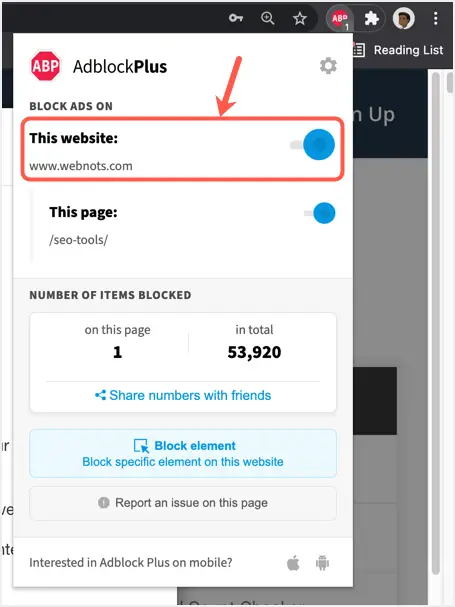
Dovresti vedere il blocco degli annunci disattivato, a indicare che è disabilitato sul sito.
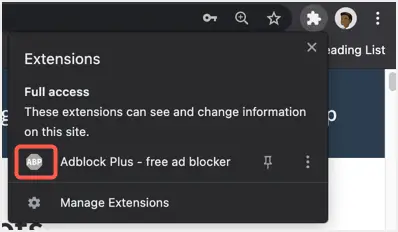
Se disponi di un elenco di siti Web che desideri escludere dal blocco, fai clic con il pulsante destro del mouse sull'icona dell'estensione e seleziona "Opzioni" dal menu.
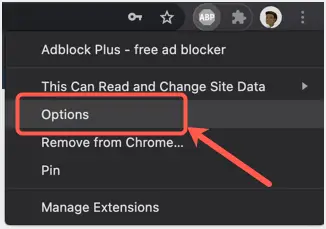
Vedrai la pagina delle impostazioni dell'estensione per il blocco degli annunci, quindi vai alla sezione "Siti autorizzati".Qui puoi aggiungere tutti i siti Web che desideri inserire nella whitelist.
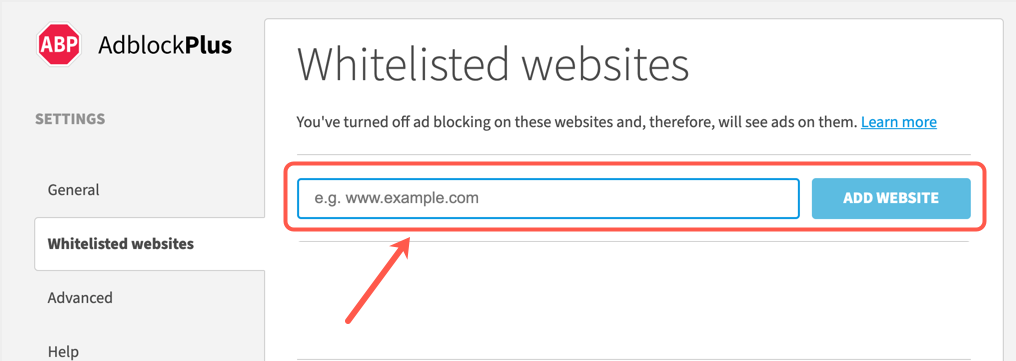
Puoi sempre tornare alla pagina delle impostazioni ed eliminare i siti autorizzati per bloccare nuovamente gli annunci su quei siti.
Disabilita il blocco degli annunci solo sulla pagina
Simile alla disabilitazione dei blocchi degli annunci a livello di sito, devi solo disabilitarli su pagine specifiche.Ciò è utile per disabilitare la home page di un sito di notizie, dove di solito non è necessario fare clic e visualizzare le pagine dei dettagli per cogliere i titoli.Puoi farlo disattivando l'interruttore per l'opzione "Questa pagina" e facendo clic sul pulsante "Aggiorna".
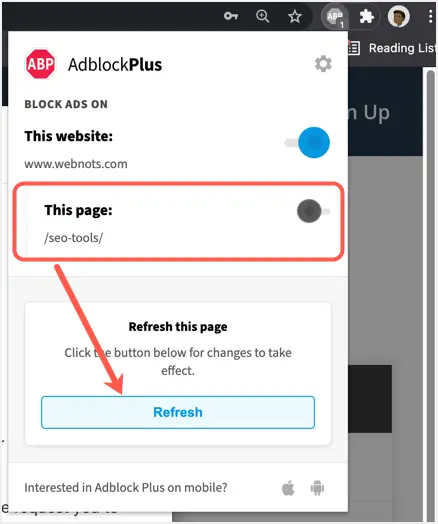
Tieni presente che ciò disabiliterà la pubblicità su qualsiasi altra pagina dello stesso sito.
Rimuovere completamente le estensioni di blocco degli annunci
L'ultima opzione è rimuovere completamente l'estensione per il blocco degli annunci da Google Chrome.Questa potrebbe essere una buona opzione per motivi di privacy come menzionato sopra.
- Innanzitutto, fai clic sull'icona del puzzle accanto alla barra degli indirizzi.
- Fai clic sui tre punti verticali sull'estensione ad blocker.
- Seleziona l'opzione "Rimuovi da Chrome..." dal menu.
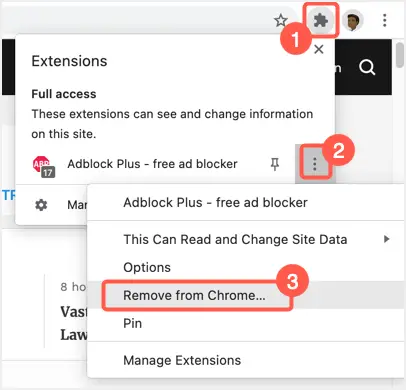
- Fare clic sul pulsante "Rimuovi" per confermare la rimozione dell'estensione.
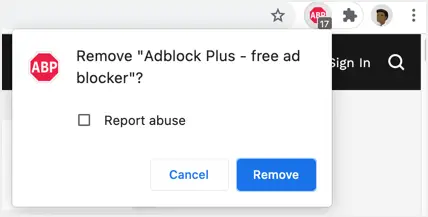
Nota:Google Chrome ha un'impostazione predefinita per bloccare gli annunci intrusivi, che è abilitata per impostazione predefinita.Tuttavia, riteniamo che ciò non abbia alcun effetto sul blocco efficace degli annunci.
Parole finali
Gli utenti accettano naturalmente la pubblicità su programmi TV e giornali.Tuttavia, quando si visita il sito Web, l'utente non è pronto a ricevere annunci pubblicitari tra i contenuti.La verità è che anche i siti più piccoli necessitano di capitale per l'hosting, la creazione di contenuti e la manutenzione, e le entrate pubblicitarie sono il modo in cui gli editori forniscono contenuti di valore.Puoi bloccare gli annunci su determinate pagine e siti Web fastidiosi con un'estensione di blocco degli annunci.Tuttavia, ti chiediamo di mostrare il tuo amore e supporto disabilitando i blocchi degli annunci in Google Chrome e altri browser sui tuoi siti preferiti.

![Modifica l'email predefinita del browser Google Chrome [Modificato] Modifica l'email predefinita del browser Google Chrome [Modificato]](https://infoacetech.net/wp-content/uploads/2021/06/5706-photo-1578589315522-9e5521b9c158-150x150.jpg)


![Come ottenere la password di Google Chrome su iPhone e iPad [Compila automaticamente la password] Come ottenere la password di Google Chrome su iPhone e iPad [Compila automaticamente la password]](https://infoacetech.net/wp-content/uploads/2021/07/5885-How-to-Get-Google-Chrome-Passwords-on-iPhone-iPad-AutoFill-from-any-app-150x150.png)








